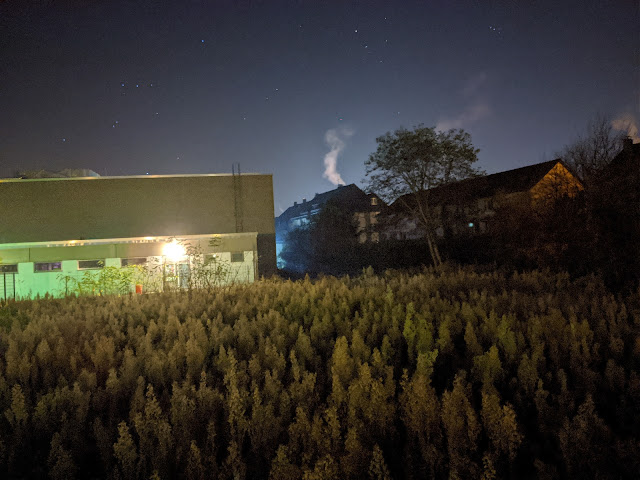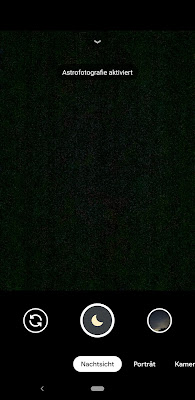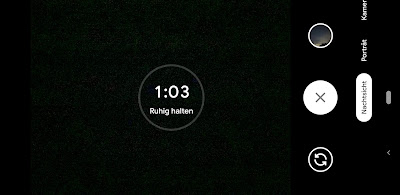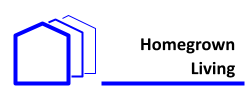Warum in diesem Blog
Auch wenn sich dieser Blog im Schwerpunkt um das Thema Smarthome dreht, habe ich mich dazu entschieden diesen kleinen Bericht oder auch Anleitung hier zu veröffentlichen. Zum einen habe ich bereits mehrere mit einem Google Pixel getroffen, die nicht wussten wie Sie diese Funktion aktivieren und zum anderen plane ich die Erstellung eines weiteren Blogs über Fotos mit dem Google Pixel. Da es diesen noch nicht gibt, erscheint der Artikel hier, da hier Produkte aus dem Hause Google eine größere Rolle spielen.
Astrofotografie oder Nachtsicht
Mit dem Erscheinen des Google Pixel 4 (XL) wurden neue Software Features für die Smartphone Kamera vorgestellt. Die wohl herausragendste Software Funktion der Kamera App, war der sogenannte Astrofotografie Modus.
Dieser Modus ist im eine deutliche Erweiterung der sogenannten Nachtsicht welche mit dem Pixel 3 eingeführt wurde. Hier werden sechs Bilder von insgesamt je einer Sekunde Belichtungszeit erstellt. Diese wurden anschließend übereinandergelegt und zu einem Bild berechnet. Bereits mit diesem Modus ist es bereits möglich auch Nachts sehr schöne Bilder zu erstellen.
 |
| Ein freihändig erstelltes Bild gegen Ende 2018 mit dem gerade erschienen Nachtsichtmodus auf dem Pixel 1 |
 |
| Weihnachtsmarkt einer norddeutschen Stadt |
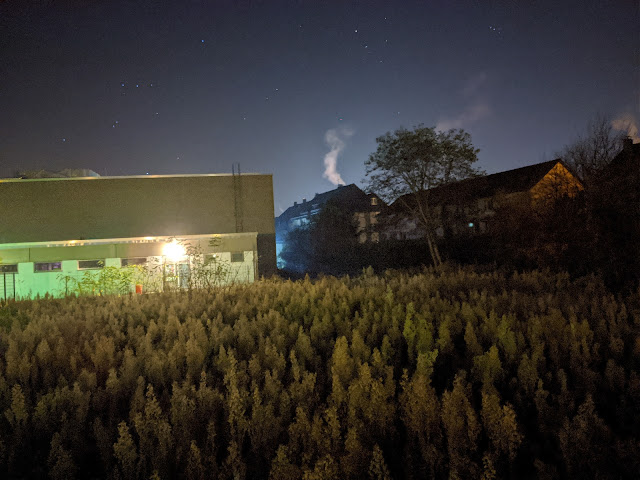 |
| Unter optimalen Bedingungen waren auch mit dem Nachtsichtmodus bereits Sterne auf den Aufnahmen zu erkennen. |
Im Astrofotografiemodus wird eine Szene hingegen über eine Minute belichtet (Im Pixel 4 sogar bis zu 4 Minuten). Auch hier wird nicht durchgehend belichtet, sondern immer in Abschnitten von bis zu 16 Sekunden, welche dann wiederum zu einem Bild zusammengerechnet werden. Sind die Bilder im Nachtsichtmodus ja noch gut mit der Hand zu machen, ist es im Astrofotography Modus nicht mehr möglich!
Voraussetzungen
Mit dem Erscheinen des Pixel 4 und der Bekanntgabe habe ich mich bereits auf den neuen Modus für die Kamera gefreut. Als auf den ersten Webseiten dann die Meldung kam, dass es ein neues Update für die Kamera gibt, wollte ich diesen natürlich mal ausprobieren. Aber leider wollte sich der Modus nie aktivieren. Auch habe ich keine Funktion oder Einstellung zum manuellen aktivieren des Modus gefunden.
Also vorneweg, es muss nichts aktiviert werden, der Modus aktiviert sich von selbst. Wird bei schwachem Umgebungslicht die Kamera aktiviert, erkennt das Google Pixel dies wie (seit 2018) gewohnt und bietet die Nachtsicht an. Ist man nun in diesem Nachtsichtmodus kommt hinzu, dass das Smartphone in einer möglichst ruhigen Position gehalten werden muss! Zum Beispiel in einem Stativ oder auf einem Stein gelegt. Erst dann erscheint die Meldung: "Astrofotografie aktiviert" und mit Betätigung des Auslösers beginnt die Aufnahme.
 |
| Bewegliches Stativ von "Joby". Hier noch mit einem Pixel 1 |
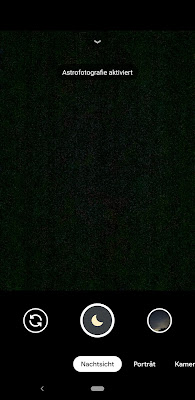 |
| Ob sich die Astrofotografie aktiviert, lässt sich testen indem das Google Pixel auf einen Tisch gelegt wird |
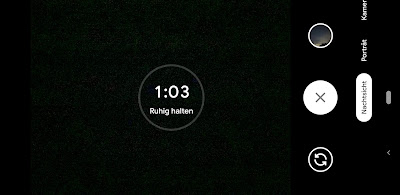 |
| Mit Start der Aufnahme wird in der Kamera ein Countdown heruntergezählt. Nach einigen Sekunden bekommt man bereits ein Zwischenergebnis angezeigt. Die Aufnahme kann jederzeit unterbrochen werden. |
Das Ergebnis
Mit wenig Aufwand lassen sich so schöne Erinnerungsfotos von abend- oder nächtlichen Spaziergängen erstellen. Im Folgende sind einige Fotos bei denen ich den Astrofotografiemodus ausprobiert habe. Es ist anzumerken, dass wir um Ruhrgebiet eine starke "Lichtverschmutzung" haben und im Regelfall nur einige Sterne zu sehen sind. Der Astrofotografiemodus des Pixel schafft es jedoch gefühlt mehr Sterne abzulichten als mit dem bloßen Auge zu sehen sind. Alle Bilder wurden gegen 24h mit einem Google Pixel 3 XL aufgenommen.
 |
| Alte Bücherei der örtlichen Schule... |
 |
| Außerhalb des Dorfes. Eine Laterne außerhalb des Bildes hat den unteren Bereich etwas erhellt. Mit bloßem Auge waren die Farben jedoch nicht mehr klar zu erkennen. |
 |
| Gleicher Ort. Allerdings war die Kamera nur in Richtung Himmel gerichtet. |
 |
| ... ca. 50m vom letzten Ort entfernt. Wie bereits erwähnt gibt sich ein anderes Bild, als es mit dem bloßen Auge ausschaut. |
Hilfsmittel
Sicherlich kann man das Smartphone irgendwie festklemmen. Aber einfacher geht es mit einem kleinen Stativ. Wir haben unsere für kleines Geld bei Amazon gekauft und nutzen diese bereits seit mehreren Jahren.